Google Drive là một trong nhưng ứng dụng lưu trữ đám mây hàng đầu hiện nay, được hàng triệu người sử dụng trên khắp thế giới.
Nhưng cũng vì lý do đó mà bạn không muốn người khác thấy tài liệu của mình cũng như chỉnh sửa coppy nó.
Chúng ta cấp quyền trên Google Drive thế nào? Chúng ta cùng matma-com-vn-142889.hostingersite.com tìm hiểu nhé.
1. Kiểm soát quyền trên Google Drive
Đăng nhập vào Google Drive > Nhấp chuột phải vào file mà bạn muốn thao tác > chọn thẻ Lấy đường liên kết có thể chia sẻ > Chọn Bị hạn chế > Thêm người muốn cấp quyền chia sẻ.
Bước 1: Đăng nhập vào Google Drive > Sau đó, nhấp chuột phải vào file hoặc đường link mà bạn muốn thao tác.
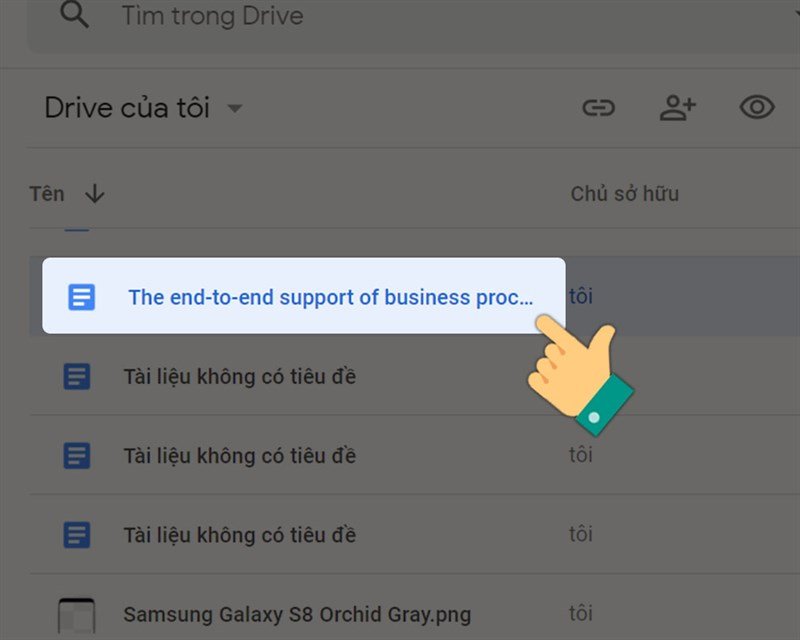
Bước 2: Nhấp vào biểu tượng Lấy đường liên kết có thể chia sẻ.
Bước 3: Trong mục Nhận đường liên kết, bạn hãy chọn Bị hạn chế.
Nếu bạn chọn quyền bị hạn chế, những người cụ thể được bạn cấp quyền mới có thể truy cập vào quyền này được.

>>Xem thêm: Microsoft 365 giải pháp email doanh nghiệp an toàn chất lượng.
Bước 4: Thêm địa chỉ gmail người mà bạn muốn cấp quyền chia sẻ vào thư mục mọi người và nhóm.
Bước 5: Nhấp vào biểu tượng cài đặt để chia sẻ file với mọi người.
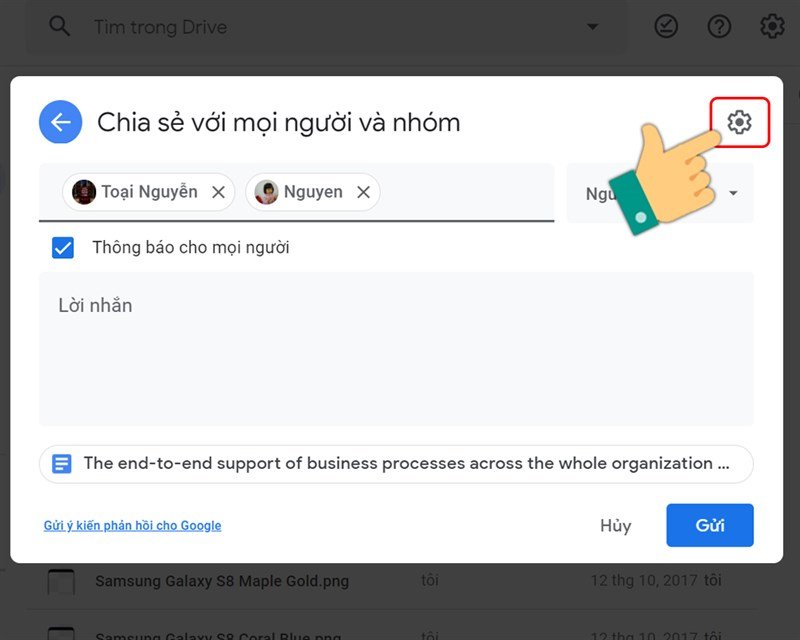
Bỏ tích chọn để tắt các quyền cho tính năng chia sẻ này.
Bước 6: Có 3 quyền cho bạn lưa chọn quyền chỉnh sửa, xem, nhận xét.
- Người chỉnh sửa: Người dùng có thể chỉnh sửa file tài liệu của bạn.
- Người xem và người nhận xét: Người dùng có thể xem, nhận xét , không được chỉnh sửa và có thể thất tùy chọn để tải xuống.

>>Xem ngay: Google Workspace là gì? Một trong những bộ công cụ email hàng đầu cho doanh nghiệp cung cấp email theo tên miền, tạo công cụ chia sẻ file làm việc nhóm hiệu quả…
Bước 7: Chọn Gửi để hoàn tất các thao tác.
Khi bạn gởi 1 file nào đó cho người dùng mặc định là file quền xem sẽ bị hạn chế. Nếu họ muốn xem hoặc chỉnh sửa phả yêu cầu bạn cấp quyền cho người dùng thao tác tương tự.
2. Cấp quyền truy cập cho tất cả mọi người
Muốn chia sẻ file với tất cả mọi người ta phải làm thế nào. Chúng ta cùng nha tìm hiểu tiếp nhé.
Bước 1: Đăng nhập vào Google Drive > Sau đó, nhấp chuột phải vào file hoặc đường link mà bạn muốn thao tác.
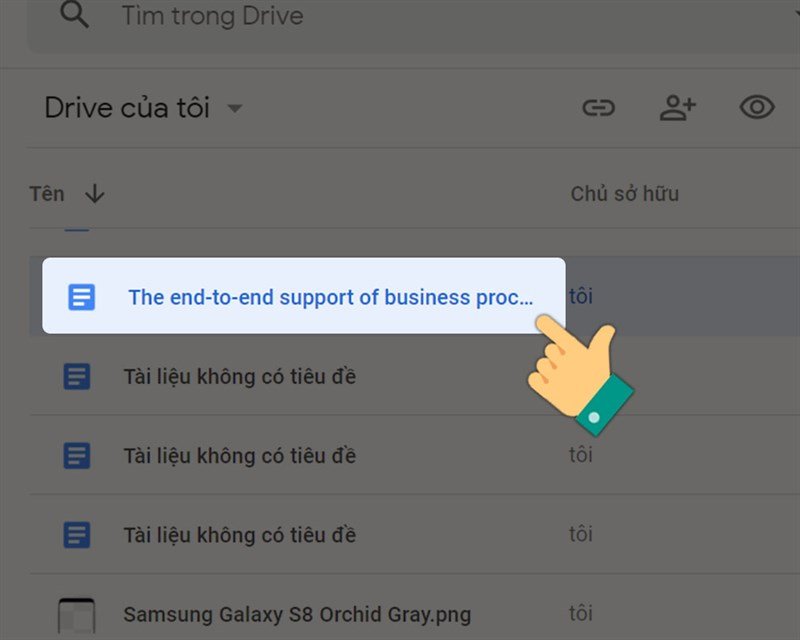
Bước 2: Nhấp vào biểu tượng Lấy đường liên kết có thể chia sẻ.
Bước 3: Trong mục Nhận đường liên kết, bạn hãy chọn Bất kỳ ai có đường liên kết.
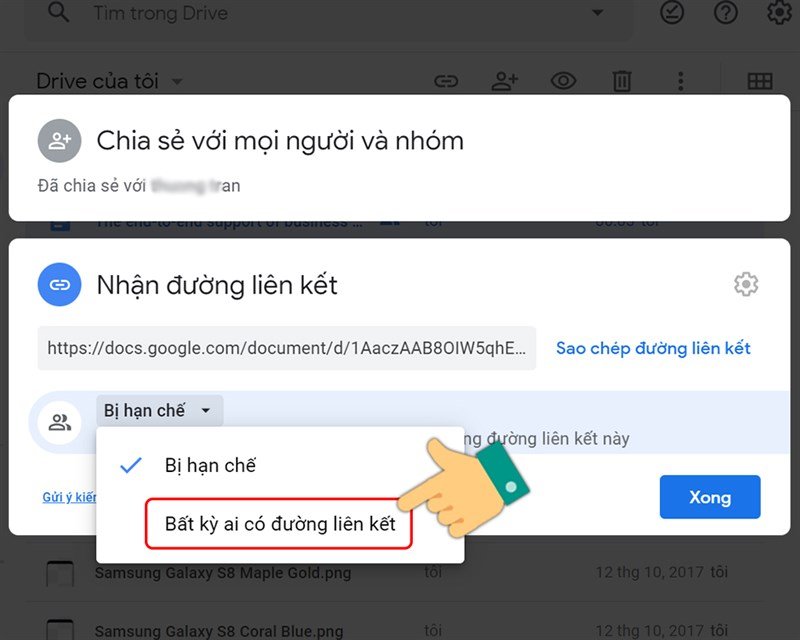
>>Xem thêm: Cách Đăng ký email công ty với Google Miễn phí trong 5 phút.
Bước 4: Chọn một trong ba quyền chỉnh sửa, xem, nhận xét.
- Người chỉnh sửa: có quyền chỉnh sửa tất cả nội dung trong file
- Người xem và người nhận xét: có thể xem, nhận xét nhưng không chỉnh sửa được và có thể thấy tùy chọn để tải xuống, in và sao chép.

Bước 5: Nhấp vào biểu tượng cài đặt để chia sẻ file với mọi người.
Bỏ tích chọn để tắt các quyền cho tính năng chia sẻ này.
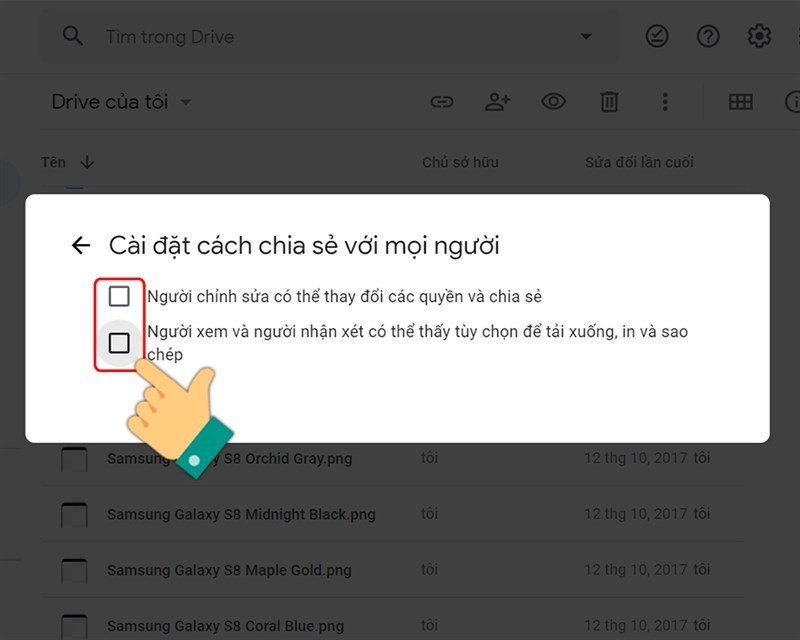
Xem thêm: Microsoft 365 giải pháp email an toàn chất lượng.
Bước 6: Chọn Xong để hoàn tất, bạn hãy copy liên kết và gửi cho mọi người nhé.
Bài viết trên hướng dẫn bạn cách mở và kiểm soát quyền truy cập file trên Google Drive. Mong bài viết sẽ giúp ích cho các bạn.
Chúc các bạn thành công.


